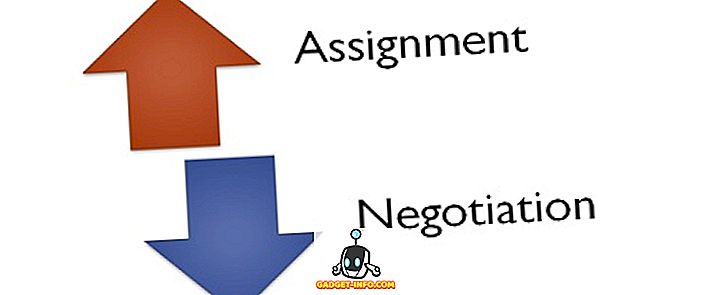Wir alle kennen den Google Play Store als offiziellen Ort für alle unsere App-Anforderungen auf Android. Google Play ist jedoch weit mehr als nur Apps. Der Store enthält nicht nur Apps und Spiele, sondern auch Filme, E-Books, Hörbücher, Musik usw. Das ist jedoch nicht alles. Mit dem Google Play Store können Sie sogar Ihre Geräte verwalten. Darüber hinaus können Sie Anwendungen über den Web-App-Store installieren, Updates verwalten und vieles mehr. Wenn Sie also glauben, Google Play Store zu kennen, denken Sie noch einmal darüber nach! Hier sind einige coole Google Play-Tipps und -Tricks, die Sie möglicherweise verpasst haben :
Google Play Tipps und Tricks
1. Überprüfen Sie die Indie-Ecke
Ich glaube, dass Indie-Apps die Juwelen im Play Store sind, da sie etwas Einzigartiges auf den Tisch bringen. Die meisten Indie-Spiele verfügen über einsatzbereite Designs und Gameplay-Elemente. Insgesamt macht das Spielen einfach nur Spaß. In den letzten Jahren kamen einige der besten Breakout-Apps von Indie-Entwicklern und nicht von großen Gaming-Studios oder Entwicklungsteams. Ich meine, Spiele wie „Old Man's Journey“ und „Alto's Odyssey“ haben nicht nur Kritikerpreise erhalten, sondern auch Millionen von Fans auf der ganzen Welt verdient. Indie Apps im Play Store zu finden, kann jedoch eine Mühe sein. Glücklicherweise gibt es eine eigene Indie-Ecke, in der Sie alle Spiele von Indie-Entwicklern sehen können.

Schauen Sie sich Indie Corner an
2. Testen Sie Demos von Spielen vor dem Herunterladen
Eines der größten Probleme, die Sie beim Bezahlen eines Spiels haben könnten, ist die Tatsache, dass Sie für ein Spiel, das Sie mögen oder nicht mögen, im Voraus bezahlen müssen. Während Sie vom Play Store eine Rückerstattung verlangen können, wäre es nicht besser, wenn Sie das Spiel einfach ausprobieren könnten, bevor Sie es kaufen. Nun, Google hat eine "Play Instant" -Funktion, mit der Sie genau das tun können. Mit Play Instant können Sie eine kurze Demo eines Spiels spielen, bevor Sie dafür bezahlen oder es sogar herunterladen. Beachten Sie jedoch, dass Entwickler die Unterstützung für diese Funktion aktivieren müssen. Aus diesem Grund ist sie derzeit nicht für jedes Spiel verfügbar. Die beliebtesten Titel wie Final Fantasy und Clash Royale unterstützen sie jedoch bereits. Sie können in den unterstützten Spielen einfach auf die Schaltfläche "Jetzt testen" tippen, um eine Demoversion zu testen.

3. Suchen Sie Apps nach Entwickler
Dies ist ein sehr kleiner, aber praktischer Trick, den ich liebe. Mit dem Trick können Sie einfach nach allen Apps suchen, die von bestimmten Entwicklern entwickelt wurden. Alles, was Sie tun müssen, ist, eine bestimmte Wortfolge (unten geschrieben) im Suchfeld zu verwenden, und die Ergebnisse zeigen Ihnen alle Apps, die von diesem bestimmten Entwickler erstellt wurden.
pub:"name of publisher" (without the quotes) For example: "pub:Google" Wenn Sie also das nächste Mal nach der Liste der Apps oder Spiele suchen, die von Ihrem bevorzugten Publisher entwickelt wurden, geben Sie einfach deren Namen in die obige Zeichenfolge ein und suchen Sie im Play Store nach dem Namen.

4. Stellen Sie die Kindersicherung ein
Wenn Sie zu Hause Kinder haben, die gerne mit Ihrem Android-Smartphone herumspielen, sollten Sie die Einstellung der Kindersicherung im Google Play Store in Betracht ziehen. Um die Kindersicherung festzulegen, welche Apps im Store angezeigt werden, gehen Sie zu Play Store-Einstellungen-> Kindersicherung und aktivieren Sie die Kindersicherung . Wenn Sie die Kindersicherungsfunktion zum ersten Mal verwenden, werden Sie aufgefordert, eine PIN zu erstellen. Nachdem Sie eine PIN eingegeben haben, können Sie Altersbeschränkungen für Apps und Filme festlegen.

5. Fügen Sie Ihrer Wunschliste Inhalt hinzu
Der Google Play Store enthält eine coole Wunschliste-Funktion, die wie eine Art "Für später speichern" aussieht. Sie können Apps, Spiele, Filme, Bücher usw. zu einer Wunschliste hinzufügen, falls Sie mobile Daten verwenden und die App später installieren möchten. Es ist auch praktisch für eine kostenpflichtige App, die Sie möchten, aber nicht die Mühe machen müssen, sofort zu bezahlen. Um eine App zur Wunschliste hinzuzufügen, klicken Sie auf die Schaltfläche mit den drei Punkten, die sich neben allen Apps befindet, und tippen Sie auf „Zur Wunschliste hinzufügen“.

Wir würden uns sehr freuen, wenn Google Nutzer benachrichtigt, wenn eine kostenpflichtige App auf der Wunschliste einen Rabatt gewährt oder völlig kostenlos ist. Wir hoffen, dass Google diese Funktion kostenlos zur Verfügung stellt. Bis dahin können Sie AppSales verwenden, die genau das tun.
6. Überprüfen Sie die App-Empfehlungen über Ihre Freunde
Es gab eine Menge Aufruhr, als Google Google+ Funktionen in den Play Store integrierte, aber es brachte einige coole Ergänzungen, wie die Möglichkeit, App-Empfehlungen basierend auf dem, was Ihre Freunde verwenden, zu sehen. Um diese Empfehlungen anzuzeigen, gehen Sie in die Hamburger Schublade des Play Store, die mit einem Finger vom linken Rand entfernt ist. Gehen Sie dann zu „ Personen“, wo Sie Apps von „bekannten Gesichtern“ und „Personen, denen Sie folgen“ angezeigt werden soll.

7. Aktualisieren Sie den Google Play Store manuell
Google nimmt ständig Änderungen am Google Play Store vor und wir können es kaum erwarten, sie herauszufinden. Es gibt jedoch Zeiten, in denen ein Play Store-Update auf Regionen basiert und nicht alle zur gleichen Zeit erreicht. In diesem Fall können Sie das Update manuell überprüfen. Um nach Updates für den Google Play Store zu suchen, gehen Sie zu den Play Store-Einstellungen und tippen Sie auf „ Version erstellen “. Wenn ein neues Update verfügbar ist, erhalten Sie die Meldung "Eine neue Version des Google Play Store wird heruntergeladen und installiert".

8. Installieren Sie Apps, die in Ihrem Land nicht verfügbar sind
Es gibt Zeiten, in denen eine neue App im Internet Wellen schlägt, aber wenn Sie versuchen, sie zu installieren, stellen Sie fest, dass sie in Ihrem Land nicht verfügbar ist. Dank eines sehr coolen Tricks können Sie ganz einfach Apps installieren, die in Ihrer Region nicht verfügbar sind. Schauen Sie sich unseren Post an, wie es geht, oder Sie können das Video unten ansehen.
Bei Apps, die nicht mit Ihrem Gerät kompatibel sind, gibt es zwei Möglichkeiten: Sie können entweder die APK-Datei herunterladen oder die Market Helper-App (APK) installieren, die nur für gerootete Geräte verfügbar ist. Sie können zwar eine nicht kompatible App mithilfe von Market Helper installieren, es gibt jedoch keine Garantie dafür, dass die App wie vorgesehen funktioniert.
9. Durchsuchen Sie verschiedene Kategorien
Wenn Sie nach einem bestimmten App-Typ oder nach bestimmten Spielen oder sonstigen Inhalten suchen, sollten Sie den Play Store über Kategorien durchsuchen. Im Webportal von Play Store erhalten Sie in jedem Bereich die Dropdown-Schaltfläche Kategorien, wie Apps, Bücher, Filme usw.

In der Play Store App auf Android finden Sie die Schaltfläche „Kategorien“ im scrollbaren Bereich unter der Registerkarte Apps & Spiele. Auf der Kategorien-Seite finden Sie die Top-Kategorien wie Fotografie, Familie, Musik & Audio, Unterhaltung usw. sowie alle anderen Kategorien wie Android Wear, Comics, Widgets usw. Google fügt außerdem immer wieder neue coole Kategorien hinzu, wie beispielsweise die neue "Indie Corner “mit Spielen und Apps von Indie-Entwicklern.

10. Installieren Sie Apps vom PC
Die Play Store Android-App kann zeitweise etwas langsam sein. Warum sollten Sie also keine Apps direkt von Ihrem PC installieren? Ja, das geht ganz leicht. Rufen Sie das Play Store-Webportal auf und stellen Sie sicher, dass Sie sich mit demselben Google-Konto wie Ihr Android-Gerät anmelden . Gehen Sie dann zu einer beliebigen App-Seite und klicken Sie auf die Schaltfläche " Installieren ".

Danach sollten Sie aufgefordert werden, die Installation auf einem bestimmten Gerät zu bestätigen. Wenn Sie mehr als ein Android-Gerät mit Google-Konto verwenden, müssen Sie möglicherweise das Gerät auswählen .

Wenn Sie fertig sind, klicken Sie auf die Schaltfläche " Installieren ". Sie sollten dann die Meldung erhalten, dass die App bald auf Ihrem Gerät installiert wird . Die App oder das Spiel sollten automatisch auf Ihrem Gerät heruntergeladen werden, wenn Sie mit dem Internet verbunden sind.
11. Filtern Sie Ihre Suchanfragen
In der Play Store Android-App gibt es derzeit keine Möglichkeit, Ihre Suchanfragen zu filtern. Sie können dies jedoch in der Web-Version des Play Store tun . Suchen Sie nach einer App oder einem Spiel im Web Play Store, und Sie sollten nach Preis und Bewertungen filtern. Sie können die Ergebnisse auch danach filtern, ob Sie eine App, ein Spiel, einen Film oder ein Buch benötigen.

12. Verwenden Sie die Fingerabdruckauthentifizierung für Einkäufe
Wenn Sie eines der neuesten Android-Geräte mit einem Fingerabdruckscanner ausgestattet haben, können Sie damit Einkäufe im Play Store authentifizieren. Dies ist viel bequemer als die Eingabe Ihres Google-Kontokennworts. Um die Fingerabdruckauthentifizierung zu aktivieren, gehen Sie zu den Play Store-Einstellungen und aktivieren Sie die Option " Fingerabdruckauthentifizierung ". Wenn Sie es zum ersten Mal tun, müssen Sie das Passwort Ihres Google-Kontos eingeben.

13. Werden Sie Beta-Tester
Möchten Sie zu den Benutzern gehören, die Zugriff auf frühe Funktionen und Entwicklungen einer App erhalten? Nun, Sie sollten sich den Betatestern anschließen. Es gibt offene Beta-Apps und geschlossene Beta-Apps. Wenn eine App für einen offenen Betatest verfügbar ist, benötigen Sie nur den Link zu ihrer Beta-App, und Sie können sie problemlos installieren. Auf der anderen Seite müssen Sie sich bei einer geschlossenen Beta-App zuerst registrieren.

Zum Beispiel sind Google Beta-Apps wie Chrome Beta im Play Store als offene Beta verfügbar. Für die WhatsApp-Betaversion müssen Sie sich jedoch registrieren. Danach erhalten Sie ein Update der Betaversion. Seien Sie jedoch vorsichtig, da Beta-Apps bekanntermaßen instabil sind oder einige Fehler aufweisen.
14. Überprüfen Sie Ihre registrierten Geräte
Wenn Sie in der Vergangenheit viele Android-Geräte verwendet haben, können Sie Ihre registrierten Geräte im Google Play Store-Webportal verwalten . Klicken Sie dazu auf das Einstellungssymbol unter Ihrem Profilsymbol und klicken Sie auf „ Einstellungen “.

Sie sehen dann die Liste aller Geräte, die Sie jemals mit dem Google-Konto verwendet haben. Sie können deren Namen bearbeiten oder die Option „In Menüs anzeigen“ deaktivieren, um sicherzustellen, dass ein Gerät, das Sie nicht mehr verwenden, bei der Installation einer App nicht in der Geräteliste angezeigt wird.

15. Lassen Sie bestimmte Suchergebnisse aus
Es gibt Zeiten, in denen wir nach bestimmten App-Typen suchen, aber nicht möchten, dass ein bestimmtes Ergebnis angezeigt wird. Nun, es gibt eine Möglichkeit, bestimmte Ergebnisse aus Ihren Play Store-Suchen wegzulassen. Sie müssen nur das eingeben, was Sie suchen möchten, und "-example" hinzufügen. Alle Ergebnisse mit dem Wort "example" werden weggelassen . Wenn Sie beispielsweise nach Fotoeditoren suchen, finden Sie eines der Ergebnisse in Pixlr. Sie müssen lediglich nach "Fotoeditoren -pixlr" suchen und Pixlr nicht mehr in den Ergebnissen finden.

16. Schauen Sie sich einen Play Store nur für Apps an
Der Google Play Store kann mit der Mischung aller Inhalte wie Apps, Spielen, Büchern usw. manchmal etwas verwirrend sein. Was ist, wenn Sie nur die Apps ausprobieren möchten? Nun, es gibt eine coole App namens "Apps - Play Store Link", die einen Play Store für Apps öffnet. Es ist einfach ein Link zur Play Store App, der Sie zu den Top Charts der Play Store App mit verschiedenen Registerkarten wie Top Free, Top Paid, Top Brutto usw. führt.

17. Verwalten und Überprüfen von Bestellungen und Rückerstattungen von Bestellungen
Wenn Sie jemand wie ich sind, der viele Apps und Spiele aus dem Play Store kauft, haben Sie sich sicherlich gefragt, wie Sie alle Ihre Einkäufe verfolgen können. Nun, es gibt eine einfache Möglichkeit, Ihren gesamten Kaufverlauf zu sehen. Sie können auch von Google eine Rückerstattung Ihrer Einkäufe verlangen, wenn Ihnen ein von Ihnen erworbenes Spiel oder eine Anwendung nicht gefällt . Beachten Sie jedoch, dass der Erstattungszeitraum recht gering ist und Sie innerhalb von zwei Stunden nach dem Kauf handeln müssen. Um auf alle diese Funktionen zugreifen zu können, müssen Sie nur den Abschnitt "Konto" im Hamburger Menü aufrufen und dann zur Registerkarte "Bestellverlauf" gehen.

Sind Sie bereit, diese Google Play-Tipps und Tricks zu verwenden?
Dies sind einige coole Google Play-Tipps und -Tricks, die Sie möglicherweise verpasst haben. Auf der Einstellungsseite von Play Store stehen auch andere einfache Tipps zur Verfügung, z. B. das Entfernen des lokalen Suchprotokolls, das Aktivieren / Deaktivieren von Benachrichtigungen für Updates und vieles mehr. Probieren Sie diese Play Store-Tricks aus und lassen Sie uns wissen, wie Sie sie mögen. Sound unten in den Kommentaren.